【Holoholo Challenge2022】アクティビティの登録方法を画像付きで解説します!!

みなさんこんにちは、駆けだしハワイヲタクのコナロハです
10月2日から”Holoholo Challenge2022”がスタートしました!!
コナロハは無理なくマイペースに運動していきますww
参加している皆さん、完走目指して一緒に頑張っていきましょう( ´ ▽ ` )ノ
さて、今回のブログでは”Holoholo Challenge”に参加している方向けに、
アクティビティの距離の登録方法など、
参加中にやるべきことを画像付きでわかりやすく解説していきます
登録画面は英語表記ですが慌てなくて大丈夫です!!
それでは、一緒に進捗状況の登録を進めていきましょう♪
アクティビティ登録方法
歩いたり走ったりといったアクティビティ結果を登録していきます
ちなみに今回の登録方法は公式ウェブサイトのF&Q(日本語)ページを参考にしています
“Holoholo Challenge”のウェブサイトへ
”Holoholo Challenge”のウェブサイト(https://www.holoholochallenge.com/)をひらきます
”RESULTS”をクリック
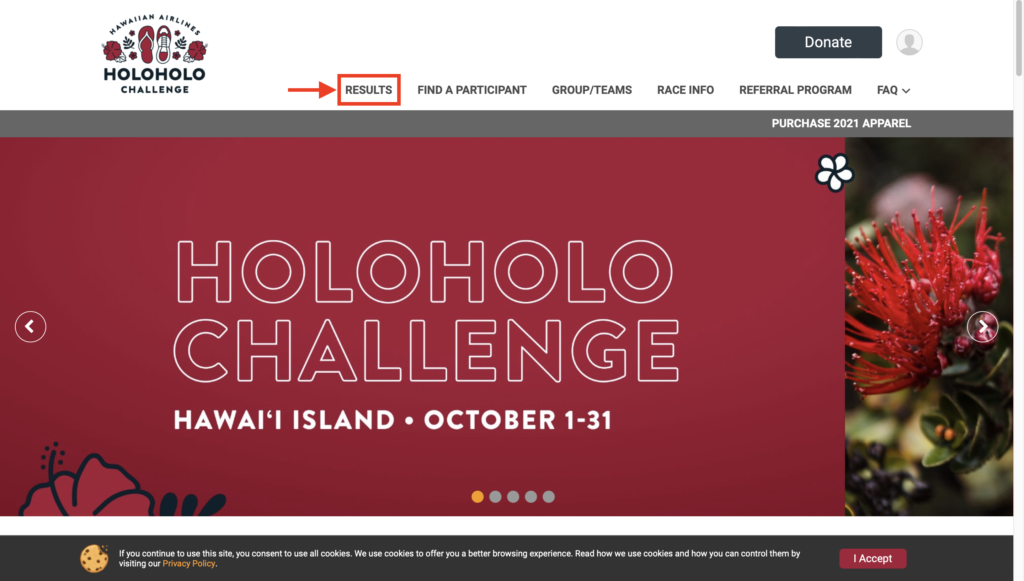
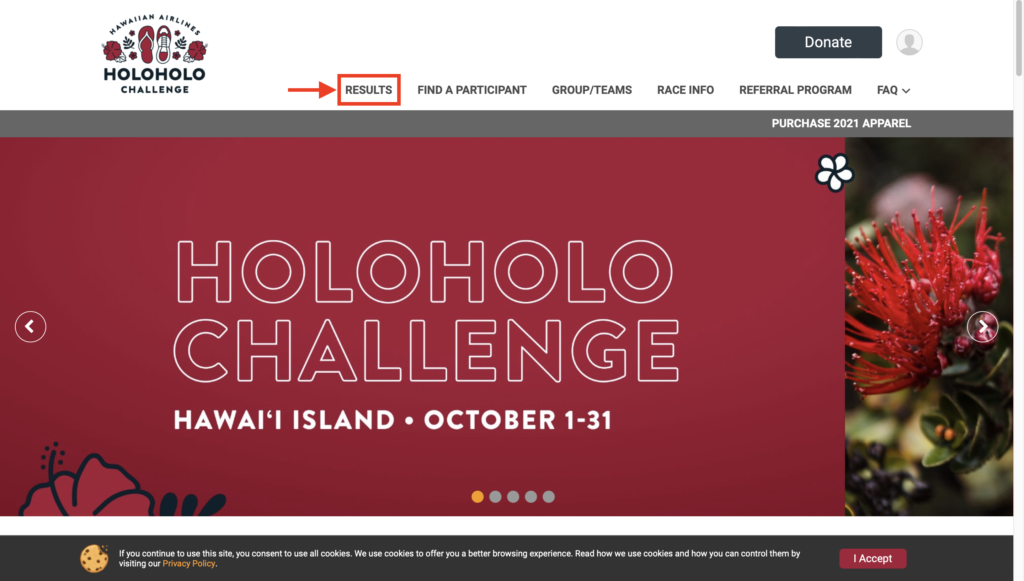
”Submit Virtual Results”をクリック
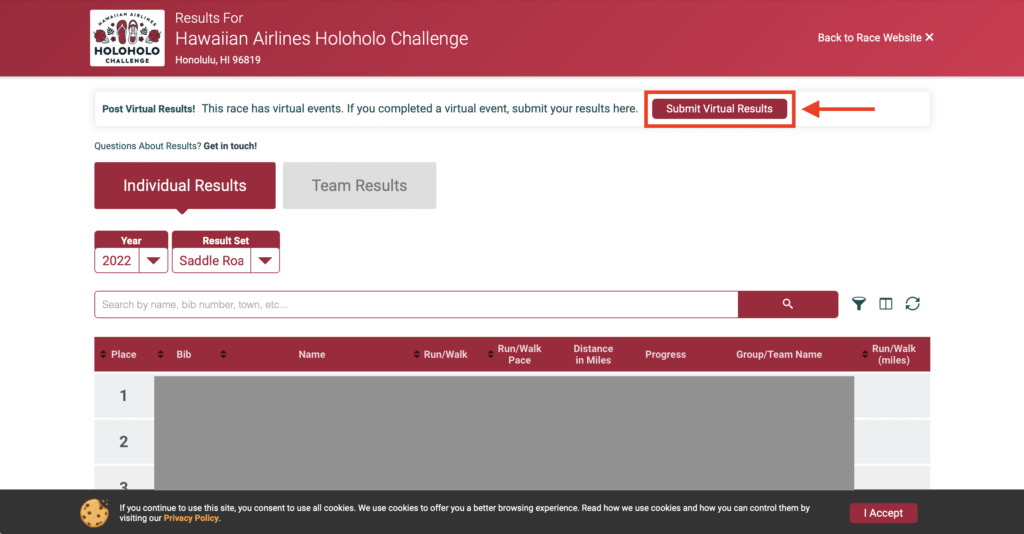
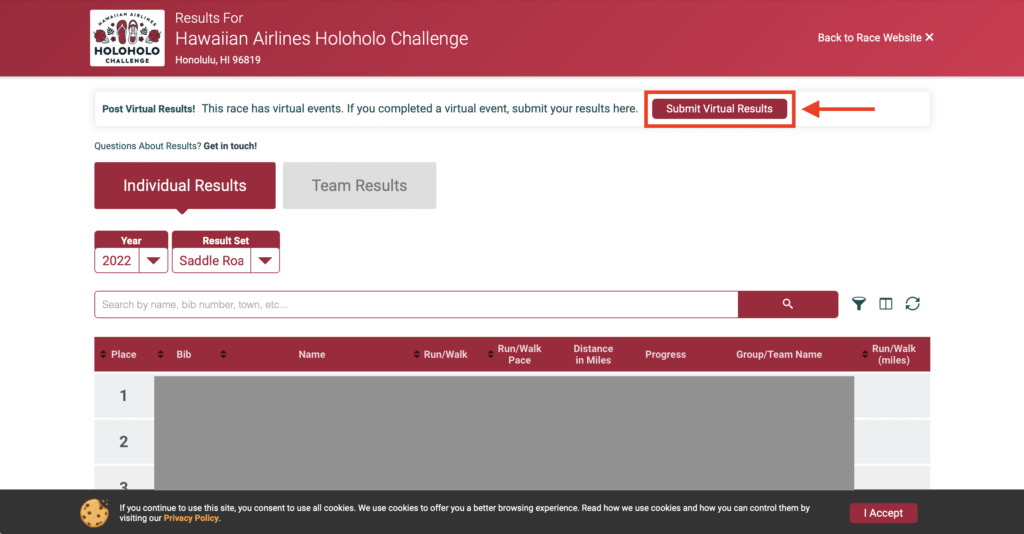
登録者の確認
登録している参加者を確認するため、「氏名」もしくは「メールアドレスと生年月日」を入力し”Lookup Registration”をクリック
※氏名は英語表記です
- First Name→名前(名)
- Last Name→苗字(姓)
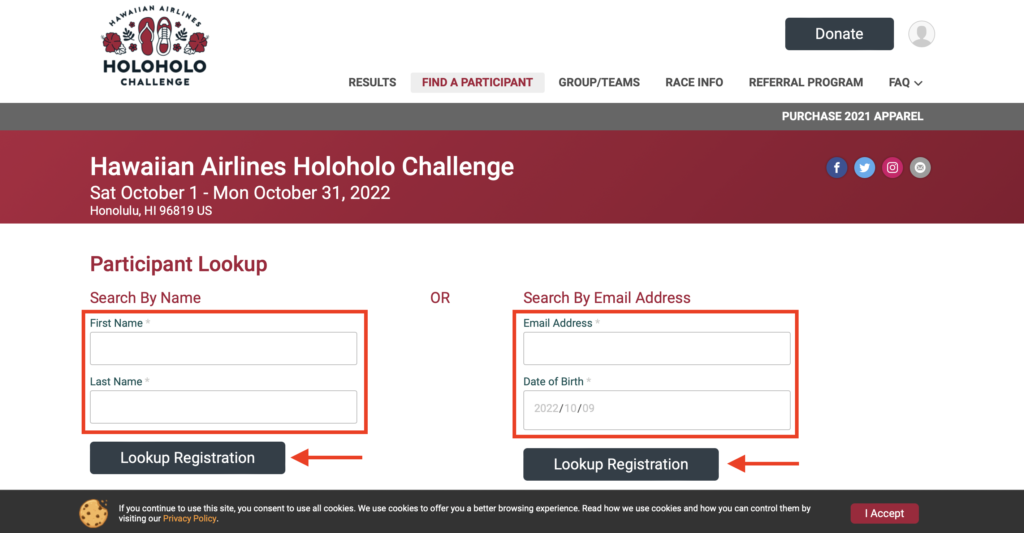
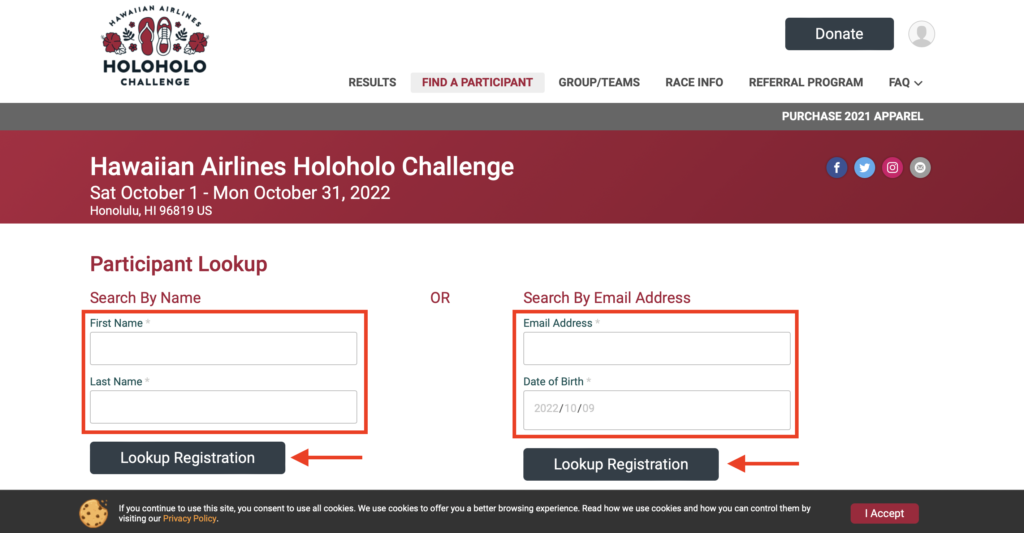
“More Details”をクリック
自分(参加者)の名前が確認できたら右にある”More Details”をクリック
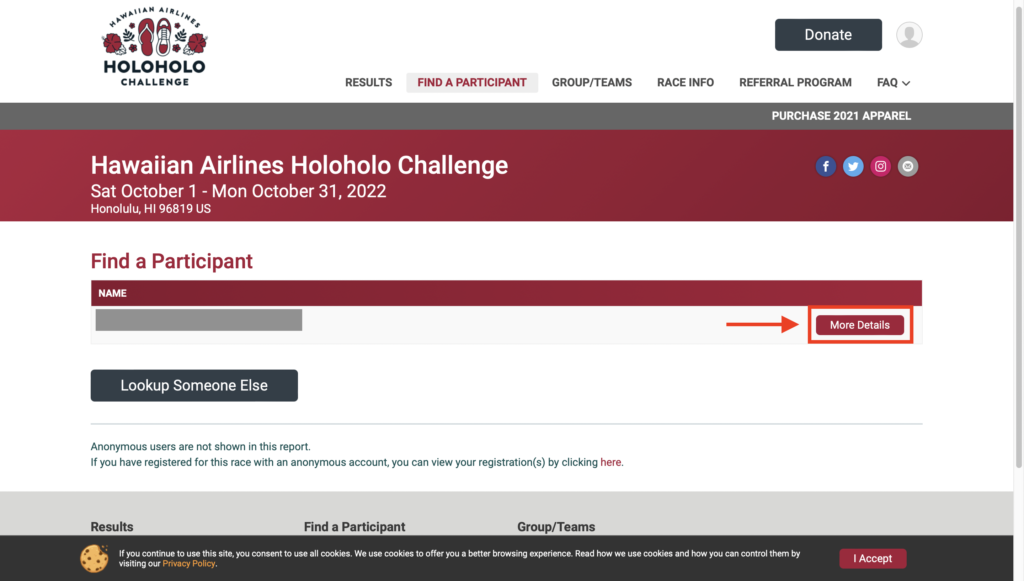
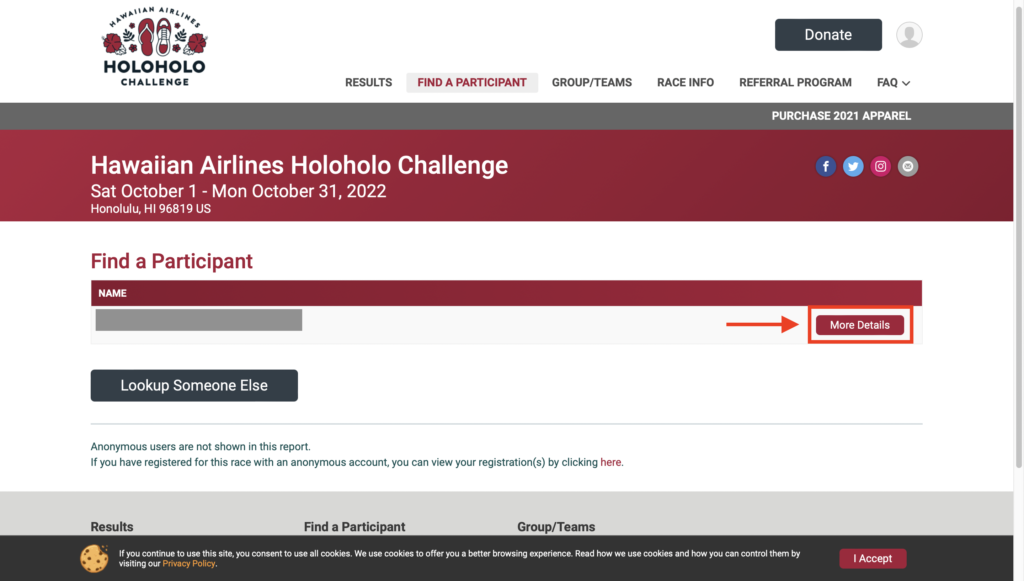
”Submit Virtual Results”をクリック
参加者の詳細情報のページが表示されるので上部の”Submit Virtual Results”をクリック
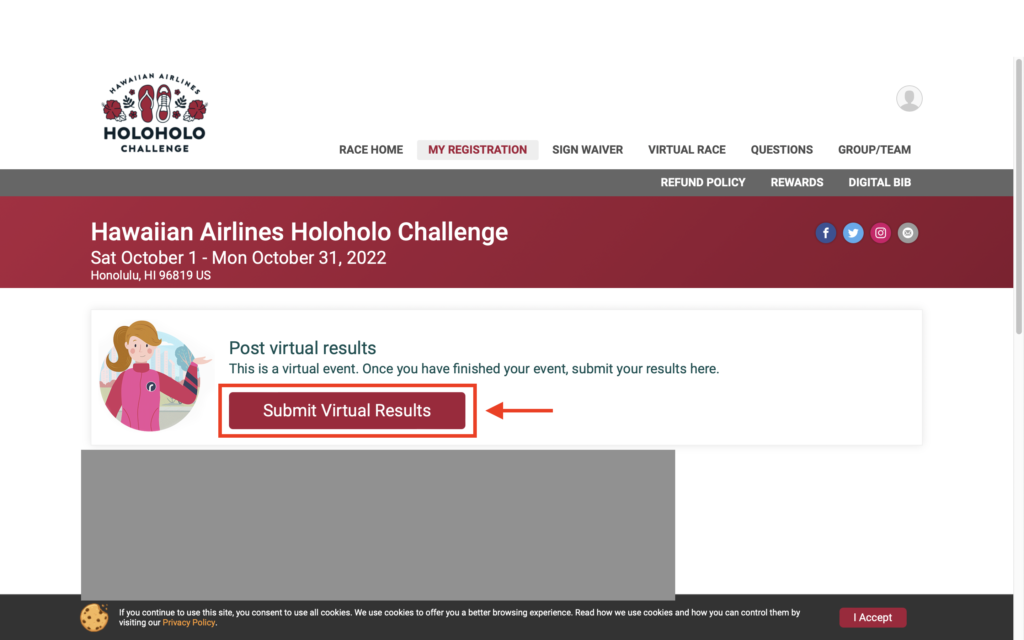
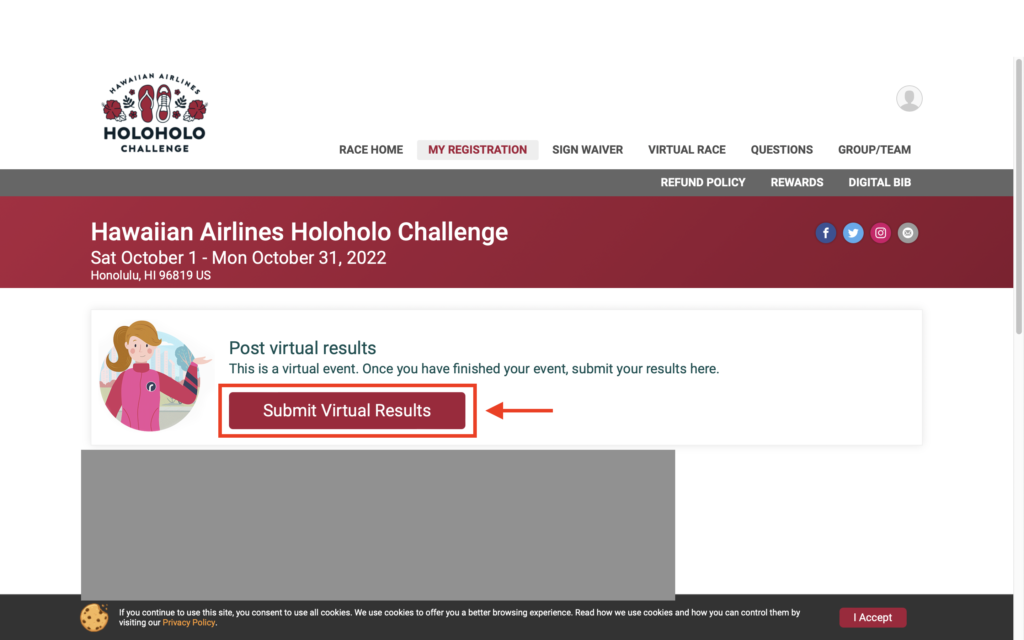
アクティビティの登録
実際のアクティビティの登録を行っていきます
- Date Completed⇒アクティビティを行った日
- Distance in Miles⇒アクティビティ(歩いたり走ったりした)結果
- Enter Your Time⇒アクティビティにかかった時間
- Comment⇒残しておきたいメモなどがあれば入力
“Distance in Miles”の横には”Convert Form”という欄があり、
キロメートルやフィートなど異なる単位のものをマイルに変換してくれます!
私たち日本人にとってはキロメートル(KM)がなじみ深いと思いますので、
KMで入力して自動的にマイルに変換してもらいましょう!
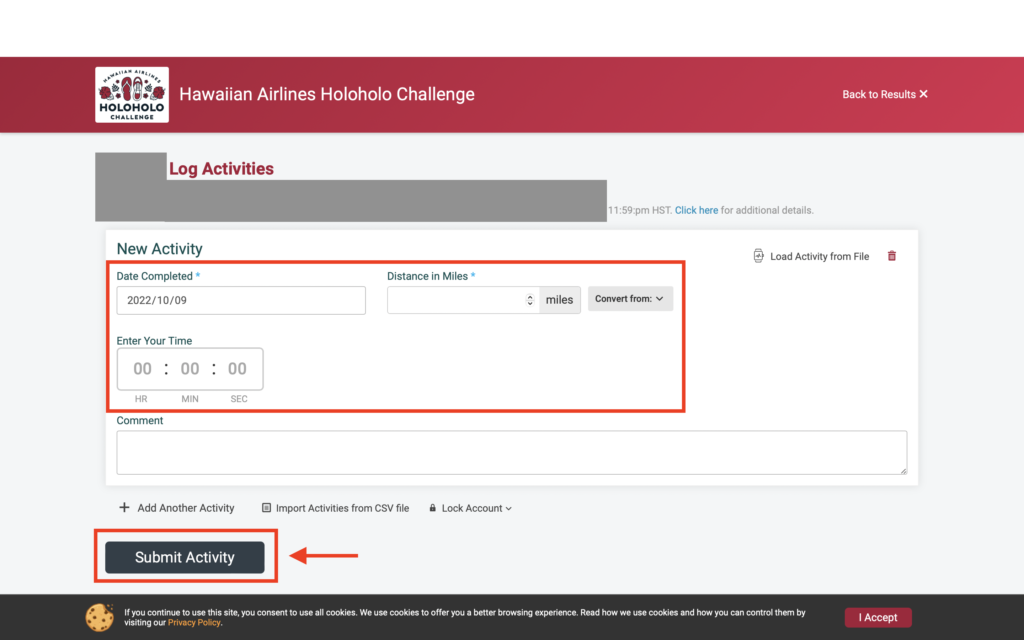
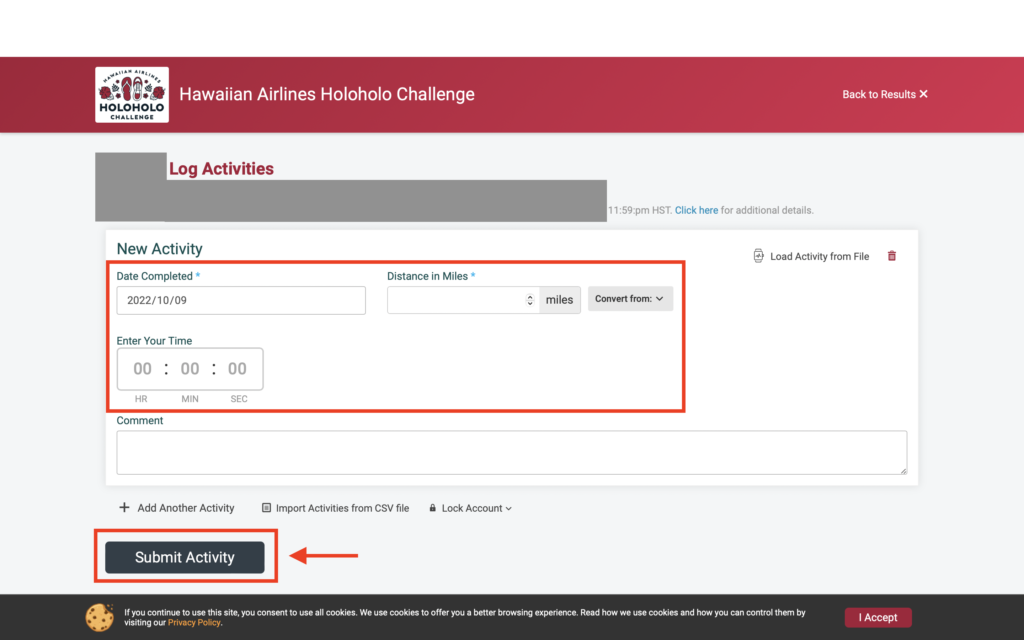
最後に”Submit Activity”をクリックして登録は完了です
お疲れ様でした(*´∀`)♪
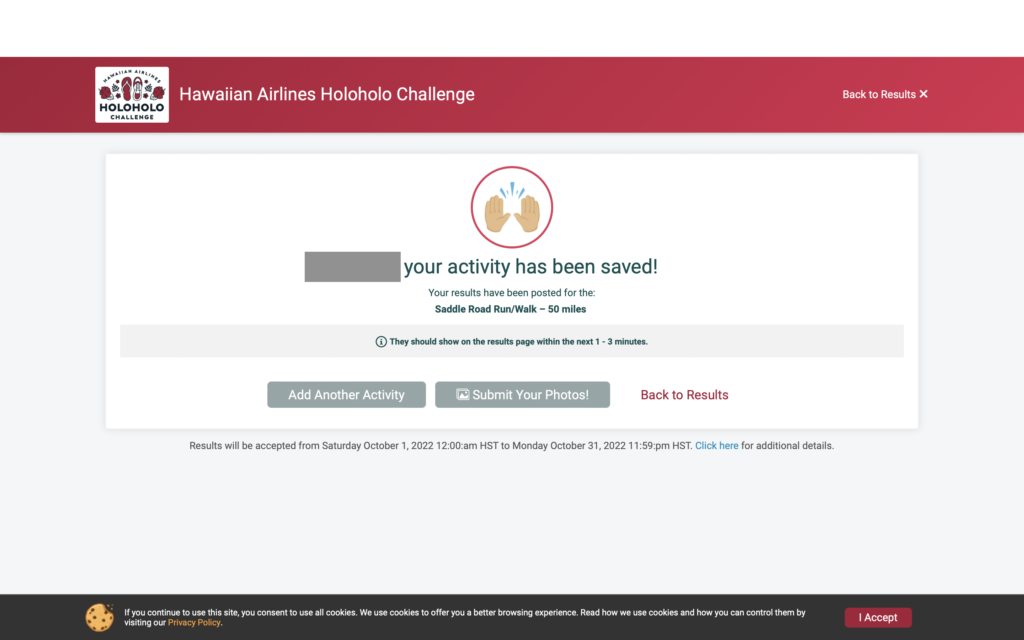
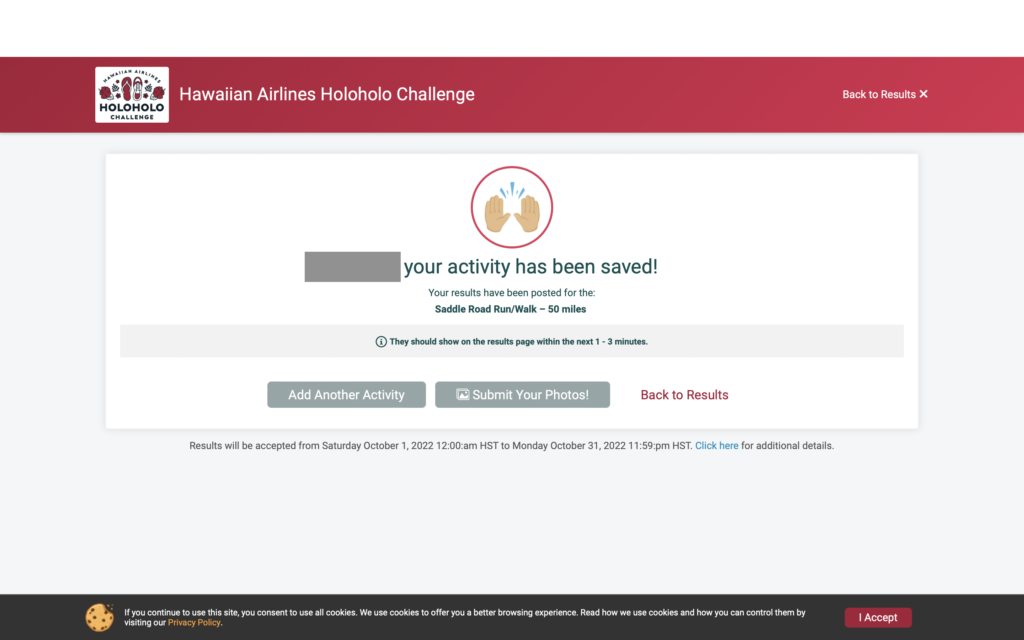
登録内容の確認
最後にちゃんとアクティビティ結果が反映されているか確認していきましょう
トップページに戻って”RESULTS”をクリック(手順2と同じです)したら、
検索ボックスに自身の名前などを入力し虫眼鏡マークをクリック
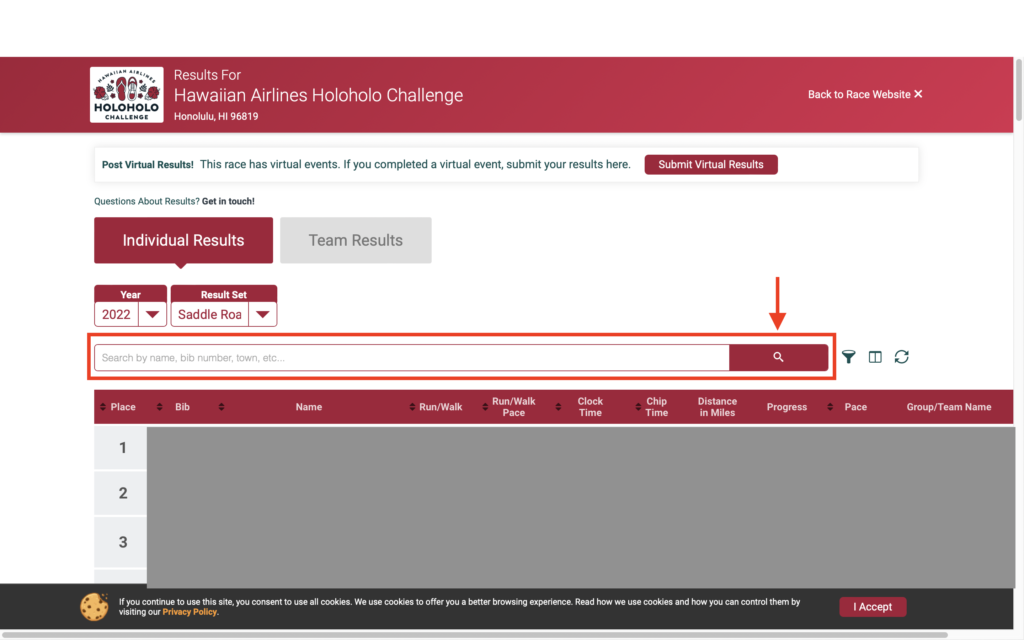
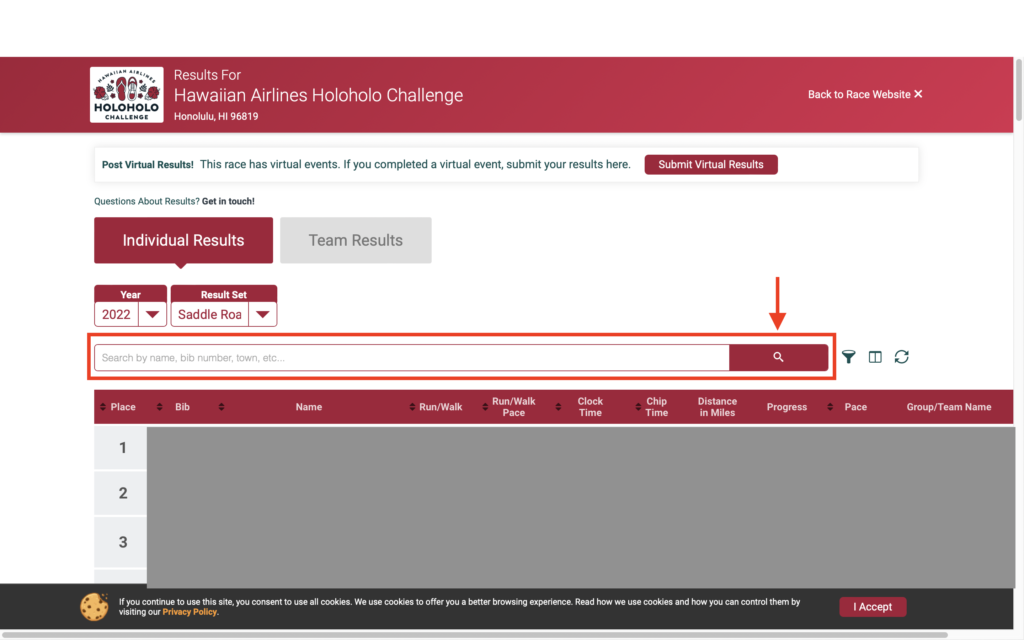
自身がヒットしたら名前の部分をクリック
すると距離や時間、進捗状況、順位などが表示されますので問題なく登録できているか確認しましょう!
また、”RunSignup”の”Profile”をクリックすることでも結果の確認ができます
”RunSignup”に登録した方はこちらもあわせて確認しておきましょう!!
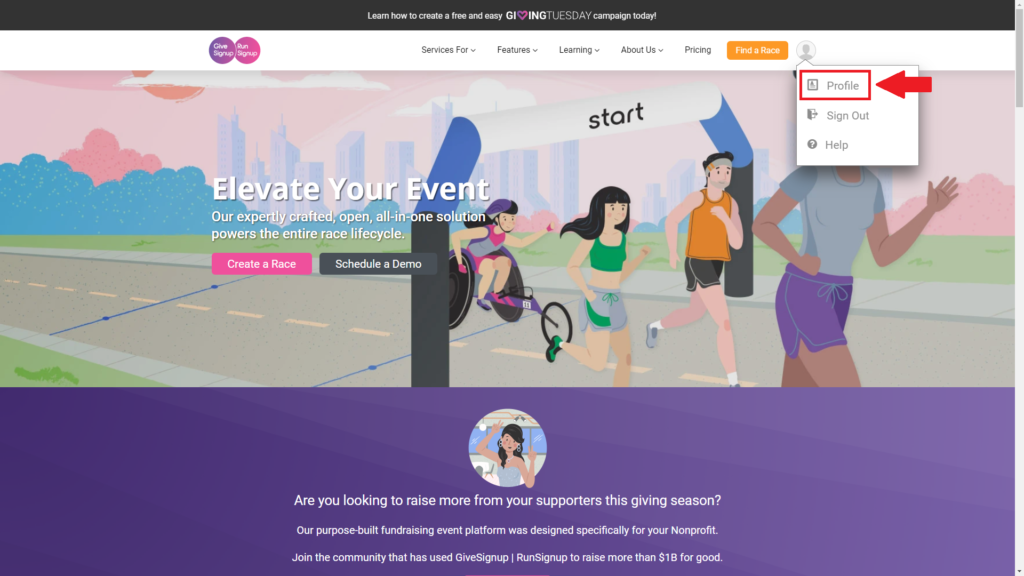
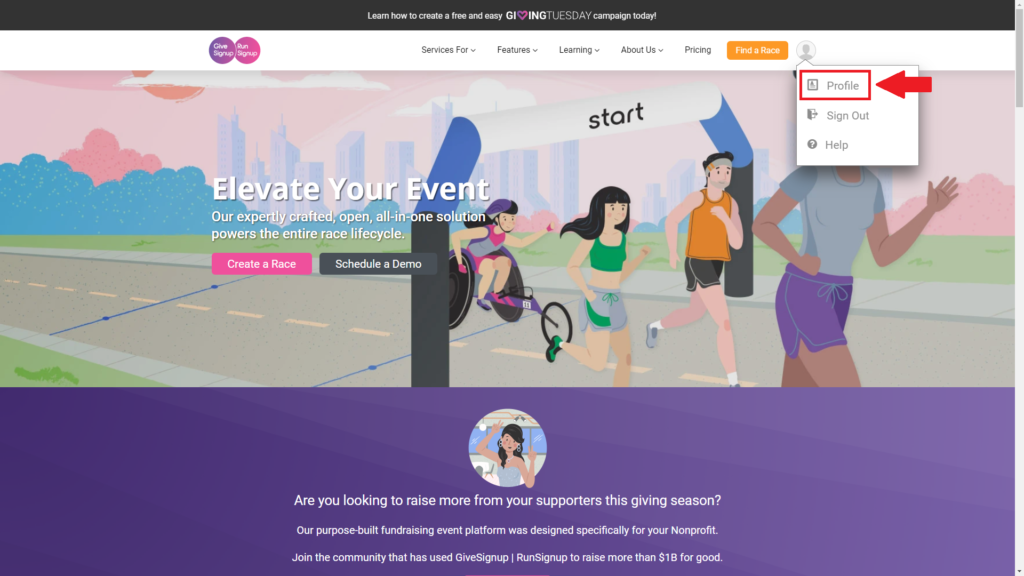
※間違って登録してしまったり修正したい場合
登録した内容を修正したい場合は、手順7の画面で下の方ある”Manage Activities”をクリックすることで削除や変更ができます!!
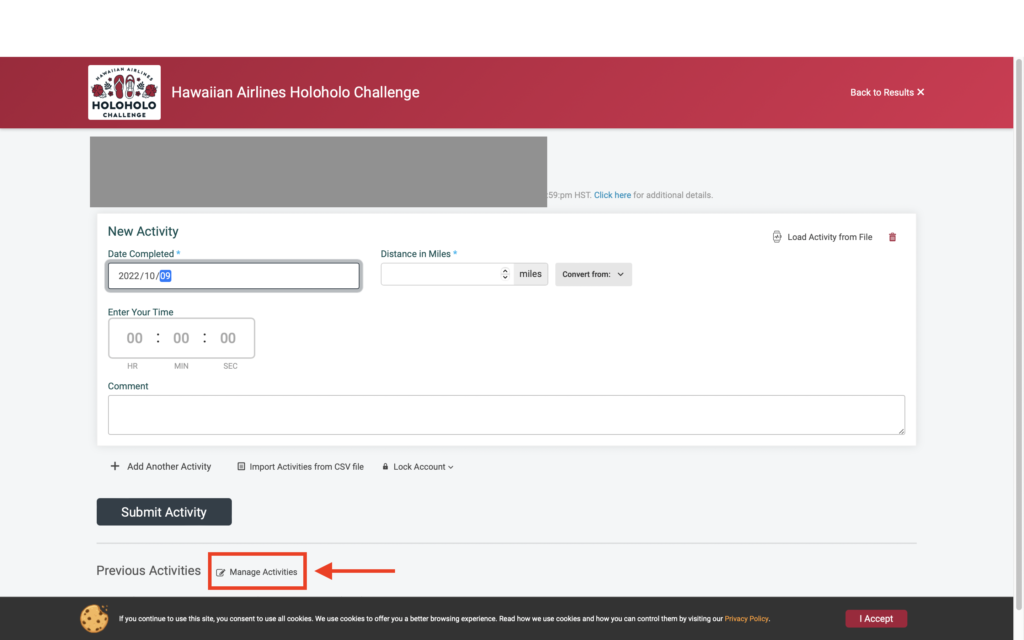
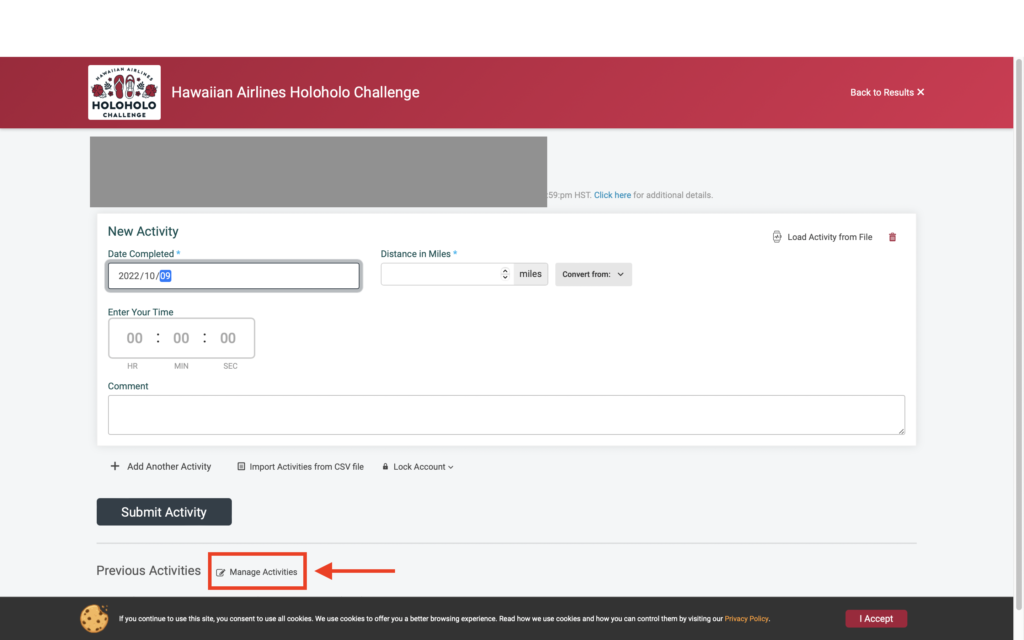
一緒に完走目指して頑張りましょう!!
今回の記事では”Holoholo Challenge2022”に参加している方向けに、アクティビティの具体的な登録方法を解説してきました
レースパッケージ(参加賞)を受け取るためには、
進捗状況を最低一度は提出する必要があります
進捗登録は忘れずに行いましょう!!
さあ、 ”Holoholo Challenge2022” はまだ始まったばかりです
コナロハは無理なくゆっくりとマイペースに完走を目指したいと思います
参加している皆さん、一緒に頑張っていきましょう!(^^)!





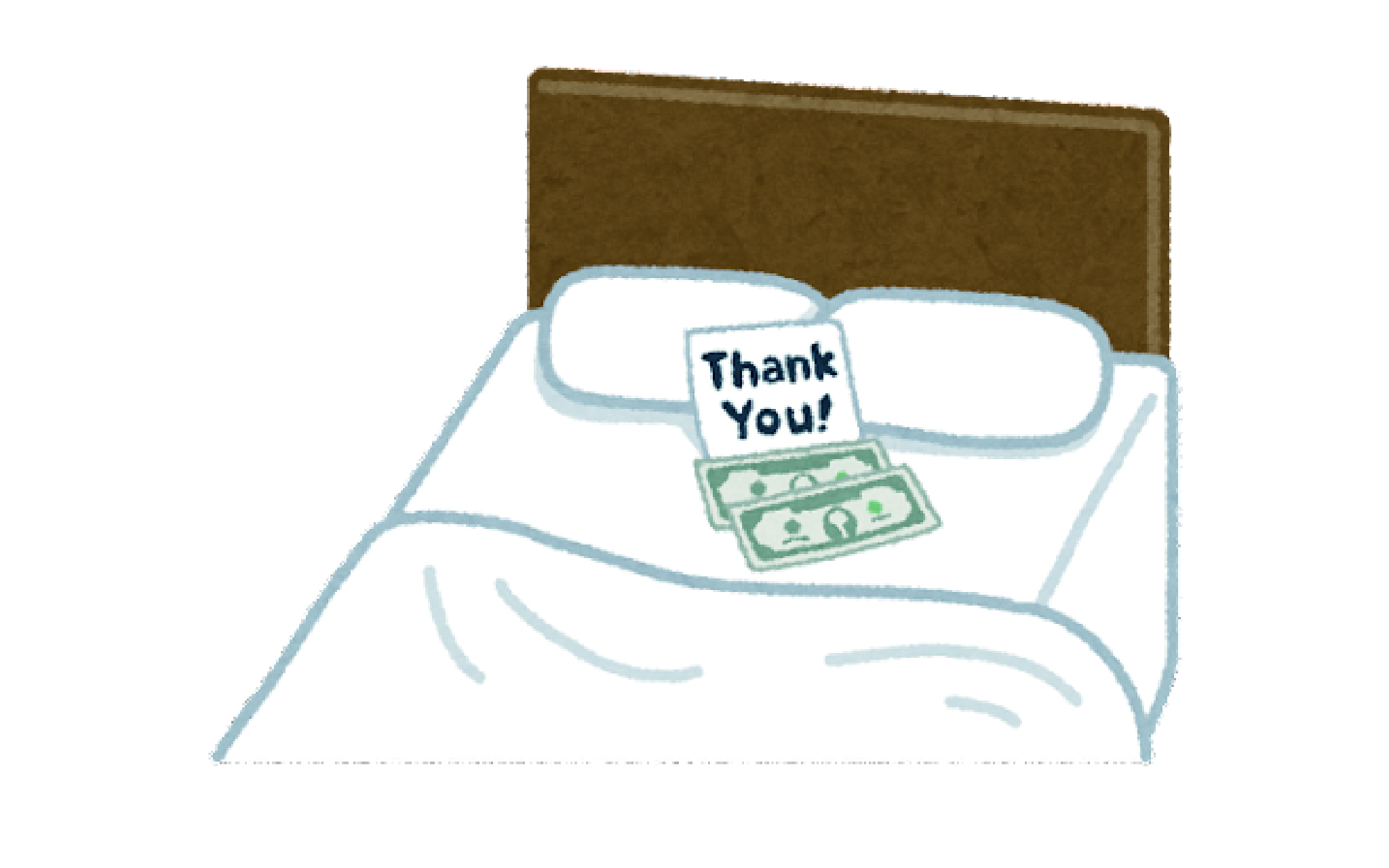



コメント